Acer AN515-51-526F筆記本安裝win7系統(tǒng)教程
- 2017-10-09 17:54:25 分類:教程
Acer,宏碁筆記本現(xiàn)在的系統(tǒng)不是預(yù)裝win8就是預(yù)裝win10,如果想要給Acer AN515-51-526F筆記本安裝win7系統(tǒng)就需要修改bios設(shè)置,但是大部分的Acer筆記本都不支持GPT分區(qū)安裝win7系統(tǒng)的bios設(shè)置,設(shè)置了還是會(huì)顯示引導(dǎo)錯(cuò)誤。所以想要給宏碁AN515筆記本重裝win7系統(tǒng)就需要使用U盤重裝系統(tǒng)的方法進(jìn)行重裝系統(tǒng),這樣我們可以將分區(qū)一起改掉,然后再重裝win7系統(tǒng)就可以了,下面小編就教大家Acer AN515-51-526F筆記本安裝win7系統(tǒng)教程。
一、Acer AN515-51筆記本系統(tǒng)安裝前準(zhǔn)備
1、由于現(xiàn)在的win764位操作系統(tǒng)大部分都超過了4G的內(nèi)存,所以我們?cè)谶x擇U盤時(shí)一定要選擇容量超過4G的U盤,然后下載一個(gè)U盤啟動(dòng)制作工具:如何制作U盤啟動(dòng)
2、然后下載一個(gè)win7操作系統(tǒng)放到U盤內(nèi),操作系統(tǒng)下載地址:ghostwin7X64
1、制作好的U盤啟動(dòng)我們需要先插入Acer筆記本中。
2、然后重啟電腦一直點(diǎn)擊F12鍵進(jìn)入下面的boot device,選擇USB選項(xiàng)點(diǎn)擊回車鍵進(jìn)入U(xiǎn)盤啟動(dòng)菜單,當(dāng)然我們也可以進(jìn)入BIOS設(shè)置U盤啟動(dòng),兩種方法任選其一即可;
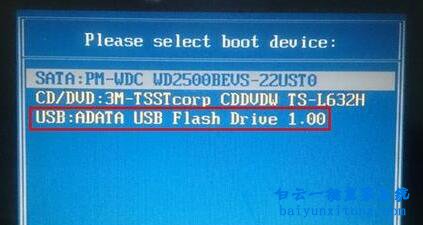
3、然后會(huì)出現(xiàn)下圖所示的界面,我們選擇01運(yùn)行win8PEx64正式版進(jìn)入U(xiǎn)盤PE中,一定要選擇win8PE,不然無法修改分區(qū)。
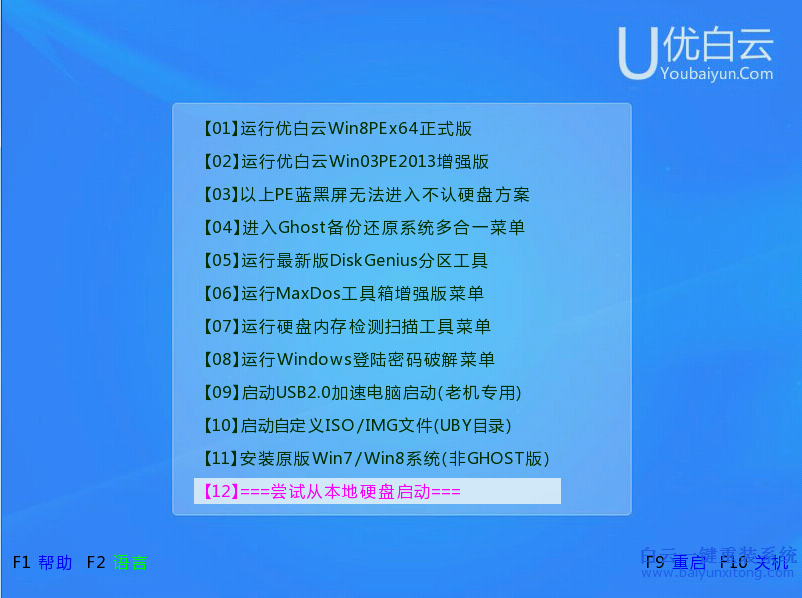
進(jìn)入win8PE之后,我們按照后面這篇教程修改分區(qū),修改完成之后再安裝系統(tǒng),請(qǐng)點(diǎn)擊查看:GPT分區(qū)改MBR分區(qū)
4、Acer AN515-51筆記本分區(qū)修改完成之后我們打開桌面的一鍵安裝系統(tǒng)工具,然后點(diǎn)擊確定按鈕進(jìn)行安裝win7系統(tǒng)。
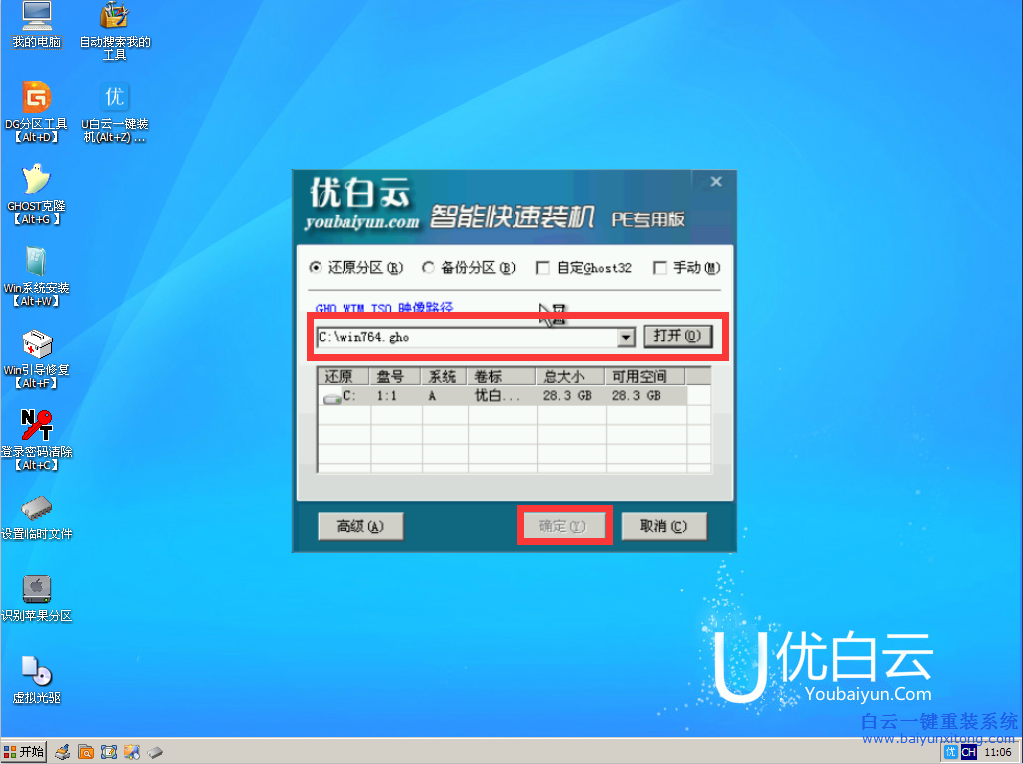
5、開始執(zhí)行系統(tǒng)復(fù)制操作,耐心等待;

6、復(fù)制完成提示重啟,宏碁AN515筆記本重啟過程中,拔出U盤,自動(dòng)執(zhí)行后續(xù)的安裝操作。

以上就是Acer AN515-51-526F筆記本安裝win7系統(tǒng)教程,如果我們不安裝win7系統(tǒng),只是安裝win8或者win10系統(tǒng),那么就簡單多了,不需要修改bios和分區(qū),只需要直接重裝系統(tǒng)就可以了。如果我們電腦可以開機(jī)還可以直接使用白云一鍵重裝系統(tǒng)軟件來安裝,更加的簡單方便。
相關(guān)教程推薦:
AcerU盤重裝系統(tǒng)
U盤精靈重裝Acer筆記本系統(tǒng)教程
宏基筆記本如何硬盤重裝系統(tǒng)
一、Acer AN515-51筆記本系統(tǒng)安裝前準(zhǔn)備
1、由于現(xiàn)在的win764位操作系統(tǒng)大部分都超過了4G的內(nèi)存,所以我們?cè)谶x擇U盤時(shí)一定要選擇容量超過4G的U盤,然后下載一個(gè)U盤啟動(dòng)制作工具:如何制作U盤啟動(dòng)
2、然后下載一個(gè)win7操作系統(tǒng)放到U盤內(nèi),操作系統(tǒng)下載地址:ghostwin7X64
3、然后我們修改宏碁筆記本的bios設(shè)置,重啟一直點(diǎn)擊F2進(jìn)入,具體方法就請(qǐng)點(diǎn)擊查看:宏碁bios設(shè)置修改教程
二、Acer AN515筆記本安裝win7系統(tǒng)教程1、制作好的U盤啟動(dòng)我們需要先插入Acer筆記本中。
2、然后重啟電腦一直點(diǎn)擊F12鍵進(jìn)入下面的boot device,選擇USB選項(xiàng)點(diǎn)擊回車鍵進(jìn)入U(xiǎn)盤啟動(dòng)菜單,當(dāng)然我們也可以進(jìn)入BIOS設(shè)置U盤啟動(dòng),兩種方法任選其一即可;
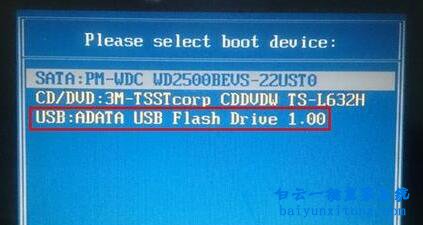
3、然后會(huì)出現(xiàn)下圖所示的界面,我們選擇01運(yùn)行win8PEx64正式版進(jìn)入U(xiǎn)盤PE中,一定要選擇win8PE,不然無法修改分區(qū)。
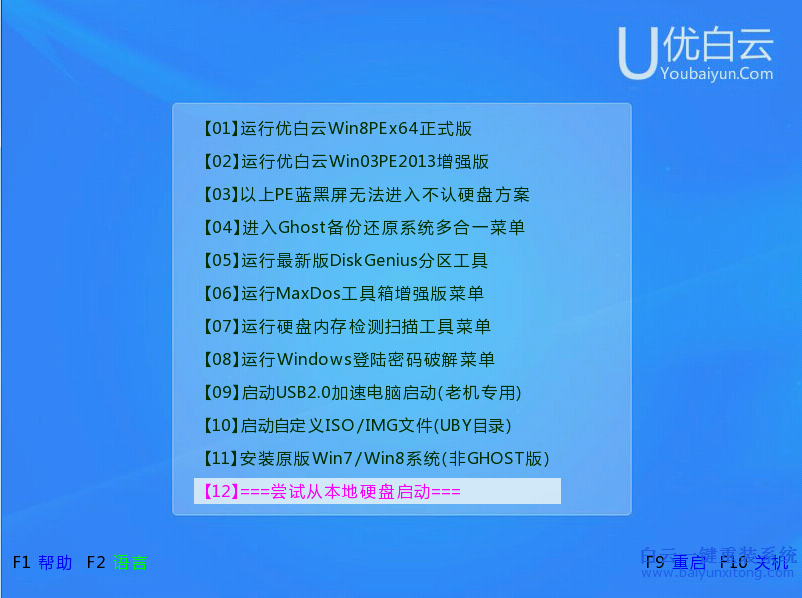
進(jìn)入win8PE之后,我們按照后面這篇教程修改分區(qū),修改完成之后再安裝系統(tǒng),請(qǐng)點(diǎn)擊查看:GPT分區(qū)改MBR分區(qū)
4、Acer AN515-51筆記本分區(qū)修改完成之后我們打開桌面的一鍵安裝系統(tǒng)工具,然后點(diǎn)擊確定按鈕進(jìn)行安裝win7系統(tǒng)。
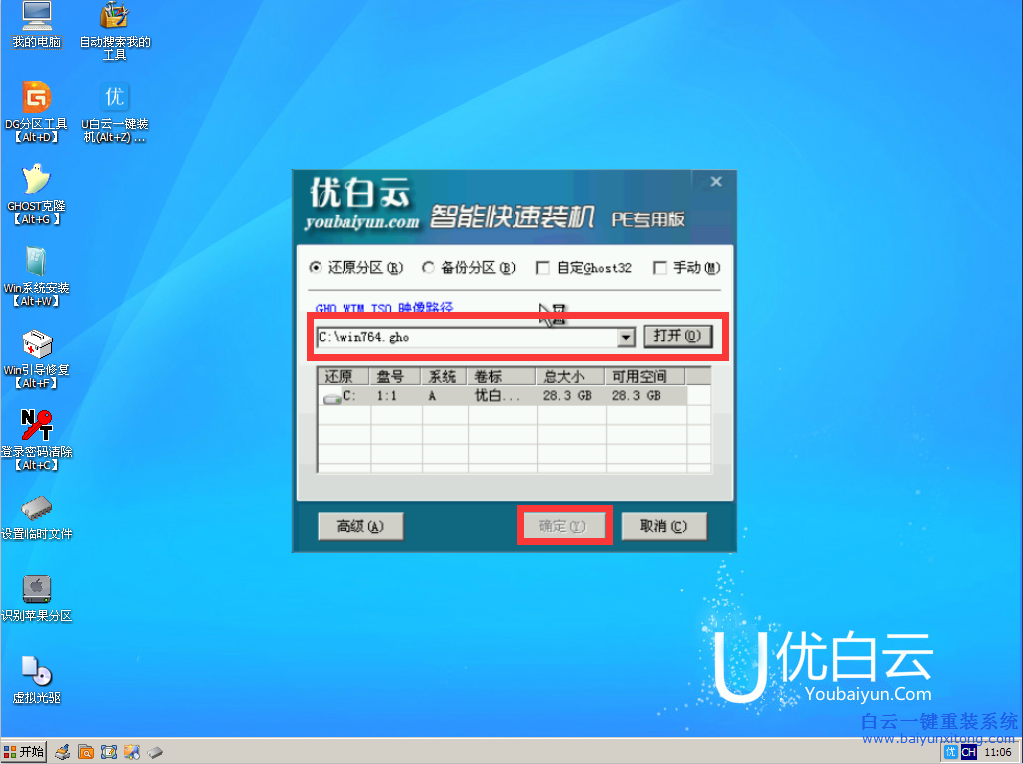
5、開始執(zhí)行系統(tǒng)復(fù)制操作,耐心等待;

6、復(fù)制完成提示重啟,宏碁AN515筆記本重啟過程中,拔出U盤,自動(dòng)執(zhí)行后續(xù)的安裝操作。

以上就是Acer AN515-51-526F筆記本安裝win7系統(tǒng)教程,如果我們不安裝win7系統(tǒng),只是安裝win8或者win10系統(tǒng),那么就簡單多了,不需要修改bios和分區(qū),只需要直接重裝系統(tǒng)就可以了。如果我們電腦可以開機(jī)還可以直接使用白云一鍵重裝系統(tǒng)軟件來安裝,更加的簡單方便。
相關(guān)教程推薦:
AcerU盤重裝系統(tǒng)
U盤精靈重裝Acer筆記本系統(tǒng)教程
宏基筆記本如何硬盤重裝系統(tǒng)
Acer AN515-51-526F筆記本安裝win7系統(tǒng)教程相關(guān)教程
- ThinkPad T14 2022銳龍版筆記本重裝系統(tǒng)Win11
- 榮耀MagicBook Pro銳龍版2020筆記本重裝系統(tǒng)Win11
- 如何使用重裝系統(tǒng)軟件重裝Win10
- 外星人Alienware X17 R1筆記本重裝系統(tǒng)Win11
- msi微星Modern15筆記本怎么重裝系統(tǒng)Win11
- Terrans Force X599 2070 97K筆記本重裝系統(tǒng)Win11
- 吾空X17武仙筆記本怎么重裝系統(tǒng)Win11
- 索尼VAIO侍14Ultra筆記本重裝系統(tǒng)Win10
- 榮耀MagicBook 14 2021銳龍筆記本重裝系統(tǒng)Win11
- 吾空迦紗ST筆記本怎么重裝系統(tǒng)Win11

Win10如何在非觸屏設(shè)備打開經(jīng)典模式屏幕鍵盤|怎么打開屏幕鍵盤使用搭載win10系統(tǒng)的 觸屏設(shè)備用戶打開屏幕鍵盤,可以直接按設(shè)置 - 設(shè)備 - 輸入,里面就可以找到屏幕鍵盤的開關(guān)。 但是對(duì)

聯(lián)想拯救者刃7000K 2021臺(tái)式電腦11代CPU怎么裝Win7聯(lián)想拯救者刃7000K 2021系列臺(tái)式電腦,是聯(lián)想推出的臺(tái)式電腦,目前共有4款產(chǎn)品。英特爾酷睿i開頭11代系列處理器,默認(rèn)預(yù)裝



